很多网友还不知道AutoCAD2017版安装的操作,下面提供了AutoCAD2017版安装的操作教程,来跟着小编一起学习吧!
AutoCAD2017版安装的操作流程

今天教大家安装AutoCAD2017版安装方法:首先双击打开下载好的压缩包,可以看到包含这几个文件,我们双击打开AutoCAD2017文件夹
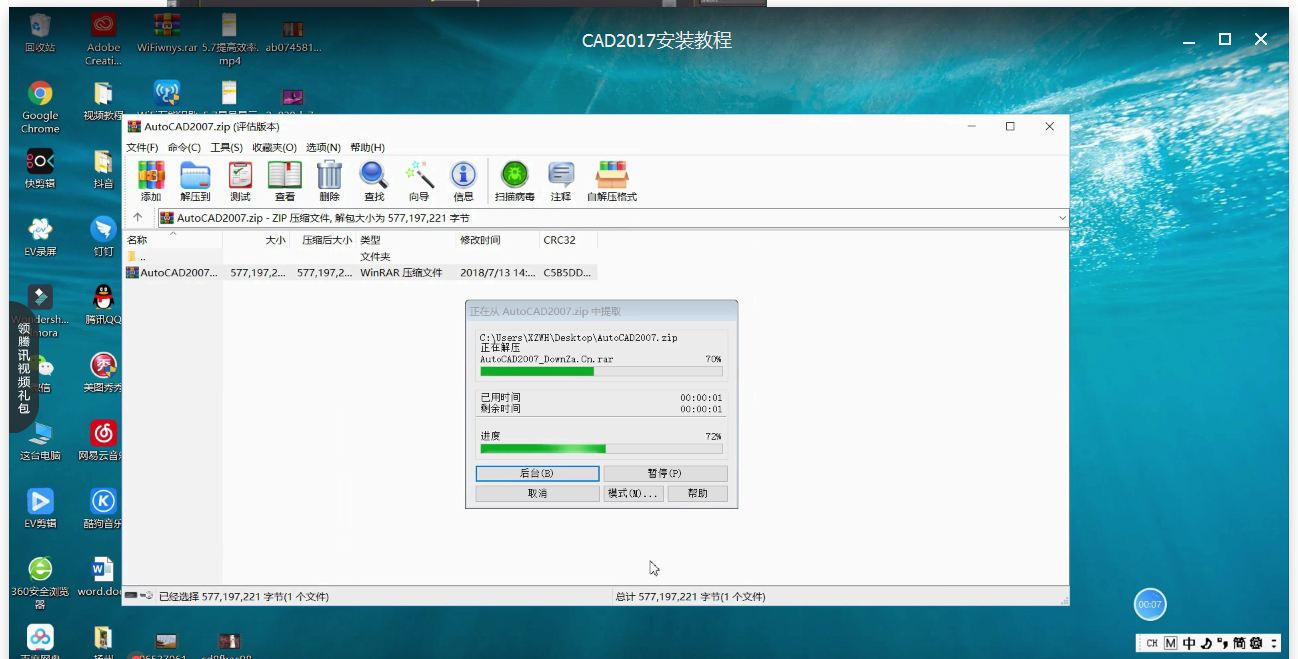
找到setup这个应用程序,双击等待加载完成,即可进入到安装界面,
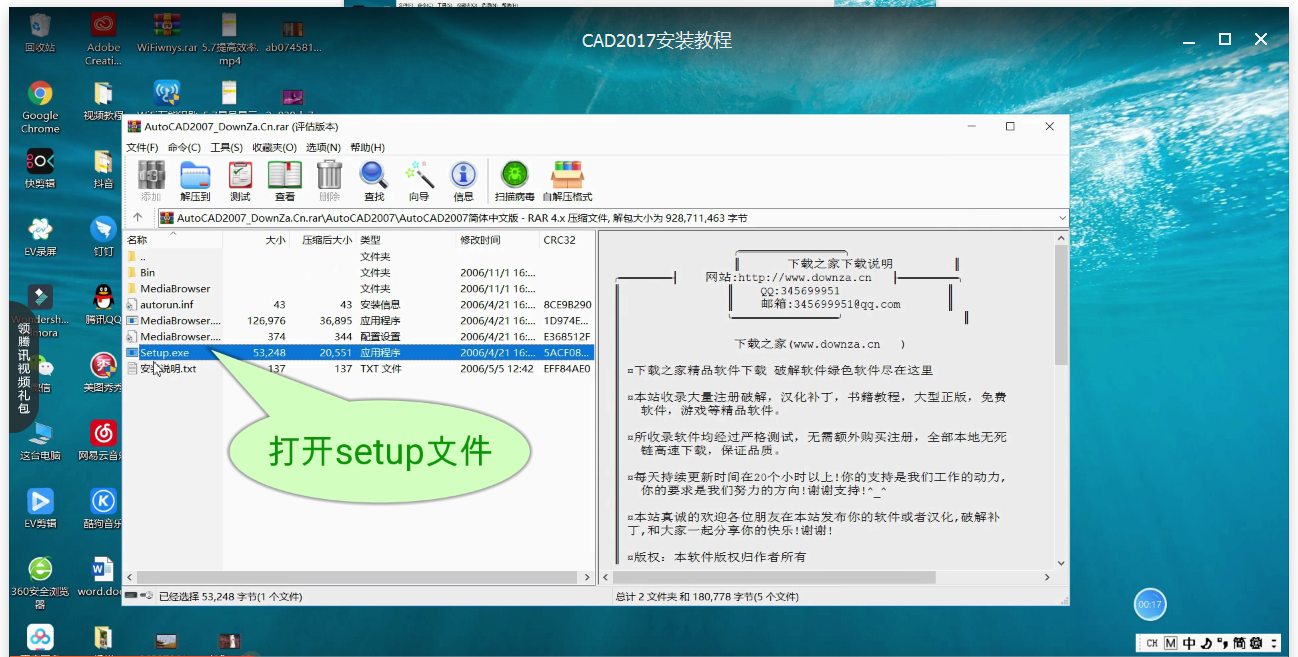
用户可根据自己的需求类型选择安装
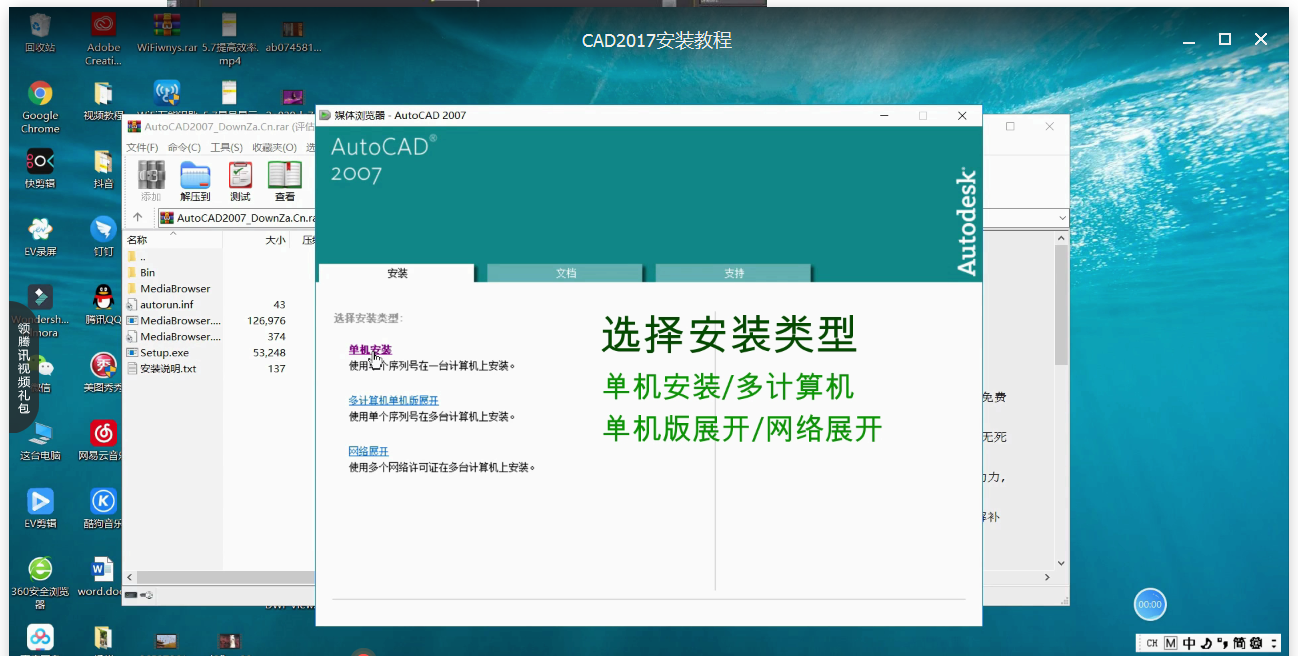
安装,下一步
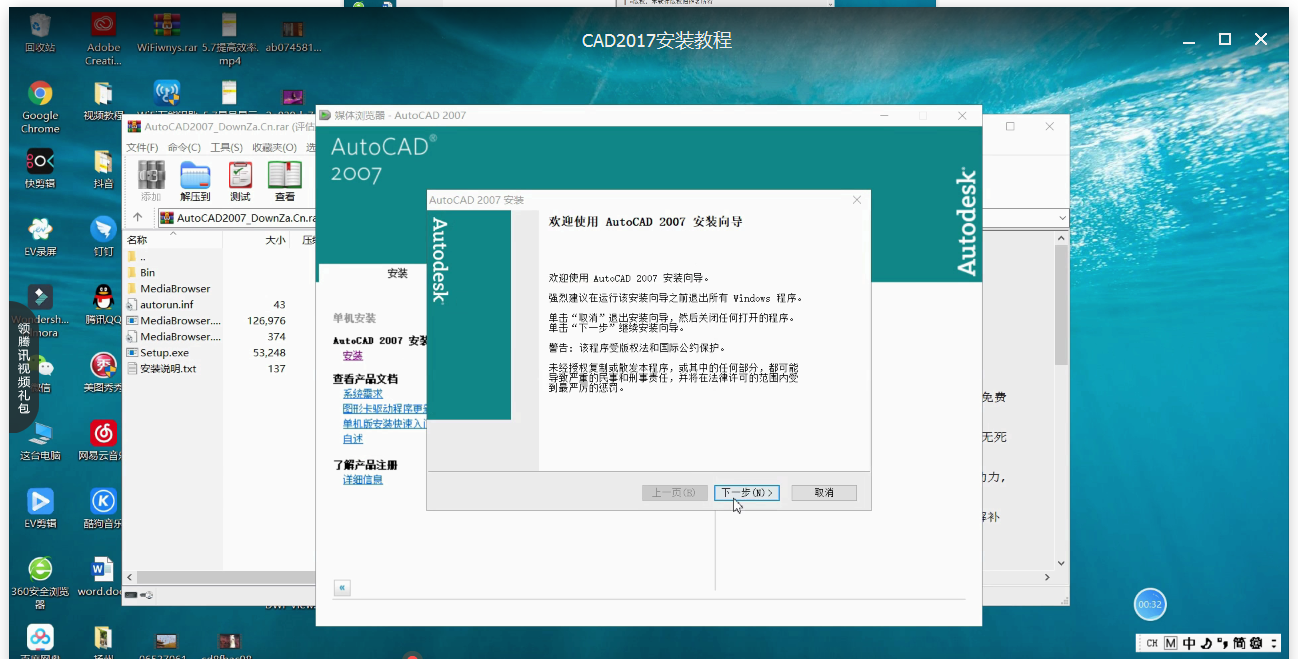
下一步:选择我接受
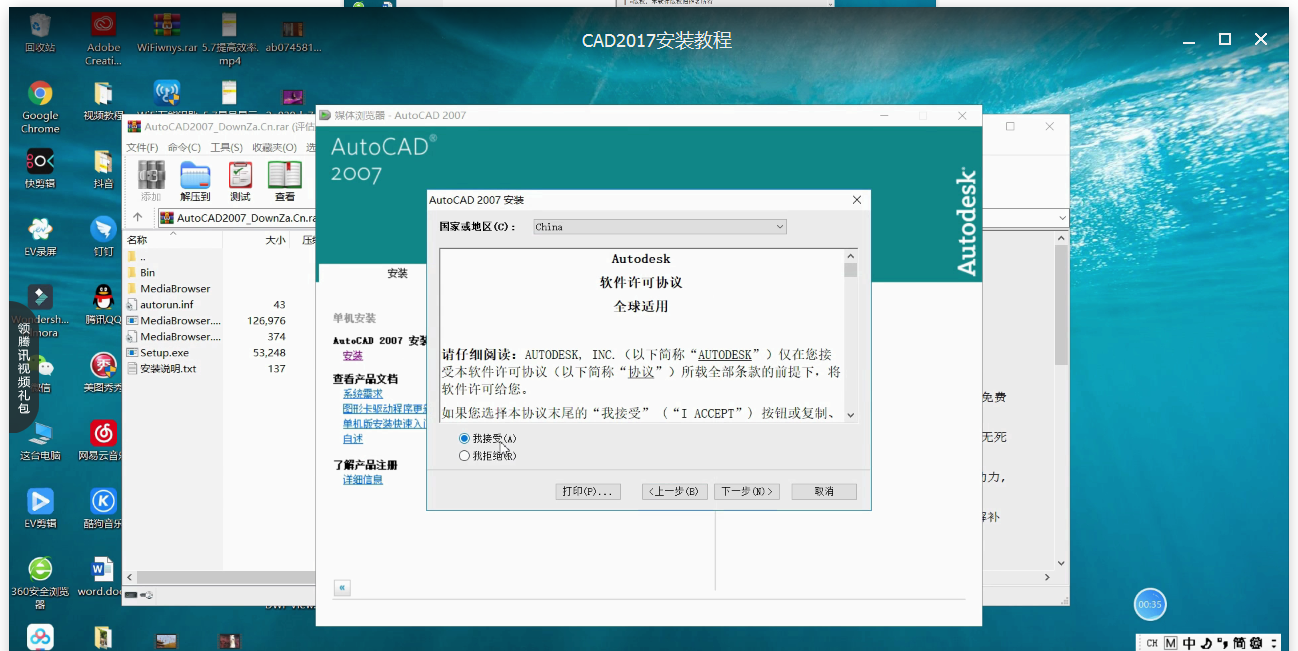
在这里看一下之前安装包里的说明,安装说明填写好
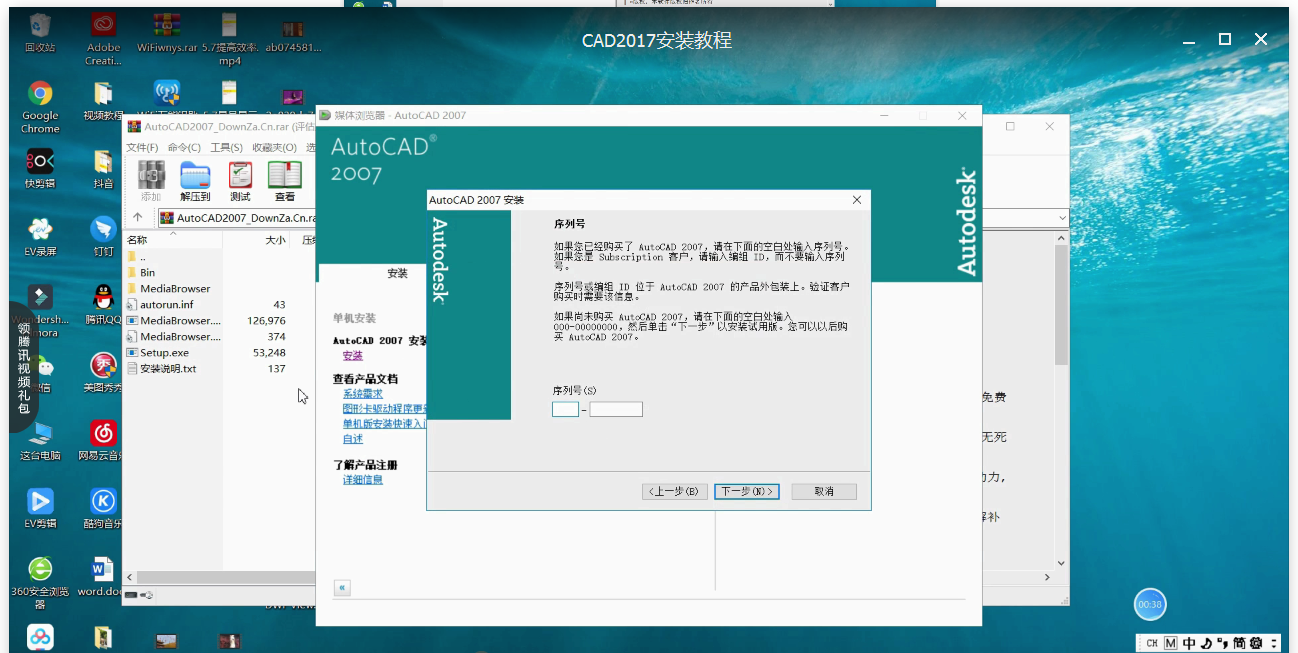
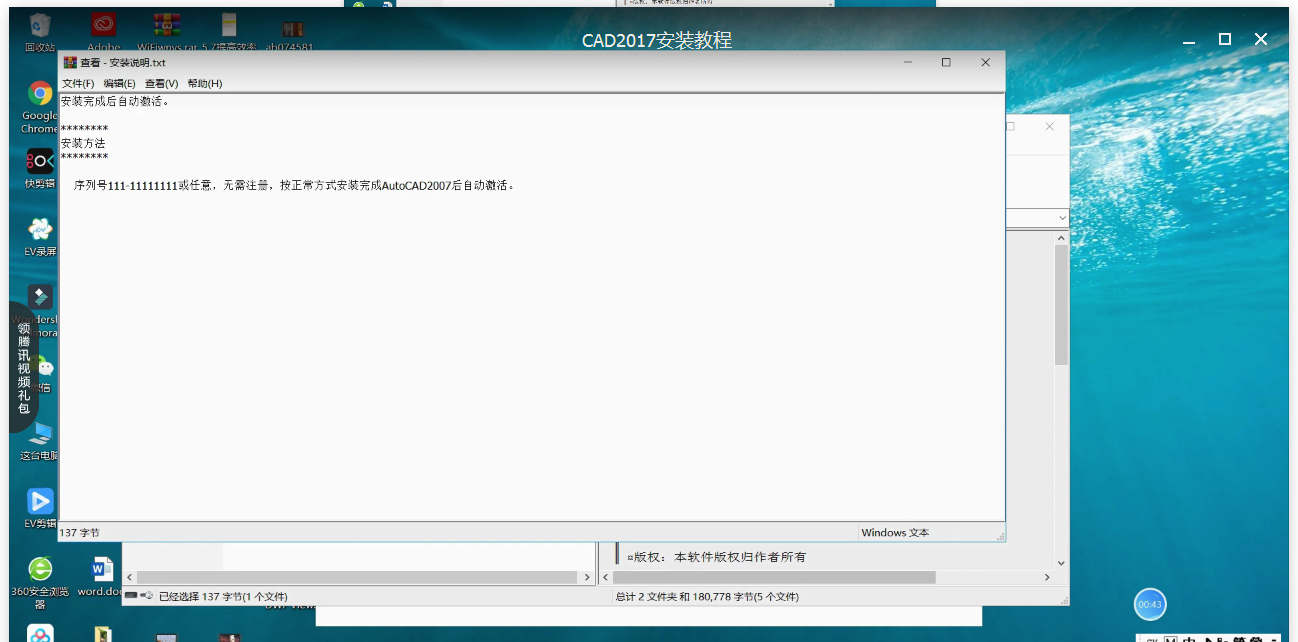
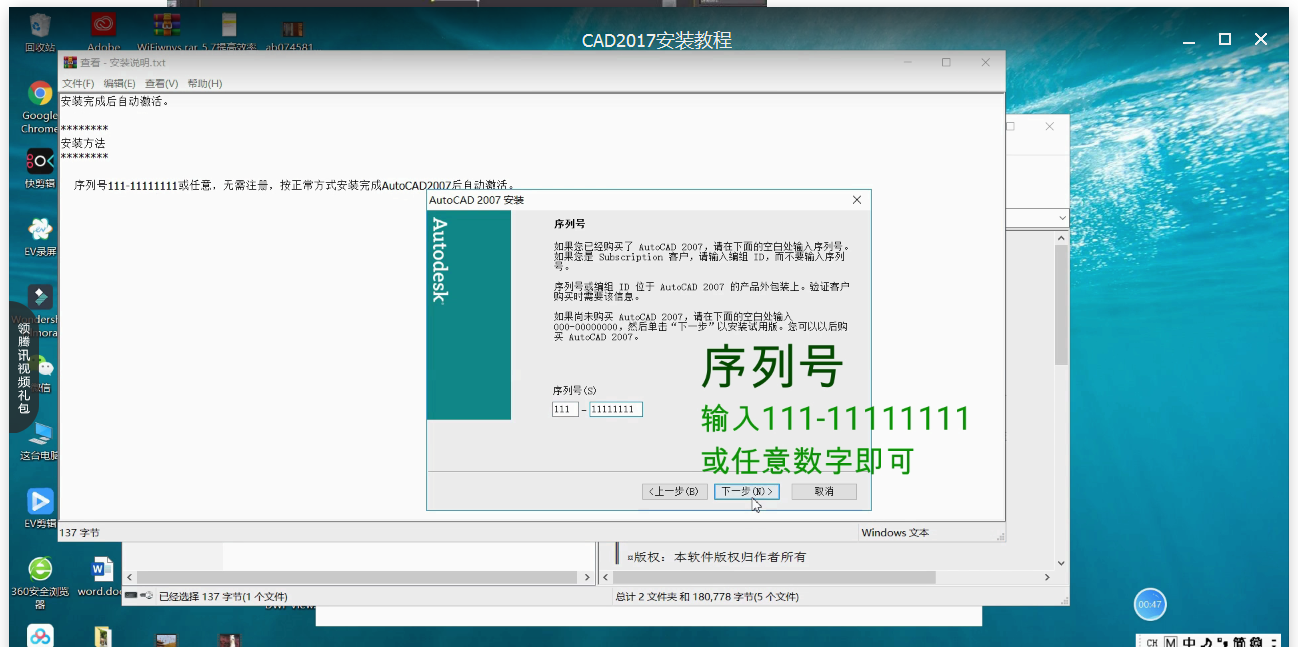
下一步:这里的用户信息可以输入任意字符不留空白即可

下一步:用户可安需求选择安装类型,通常用户没有特殊需求,大多数用户都会选择第一种
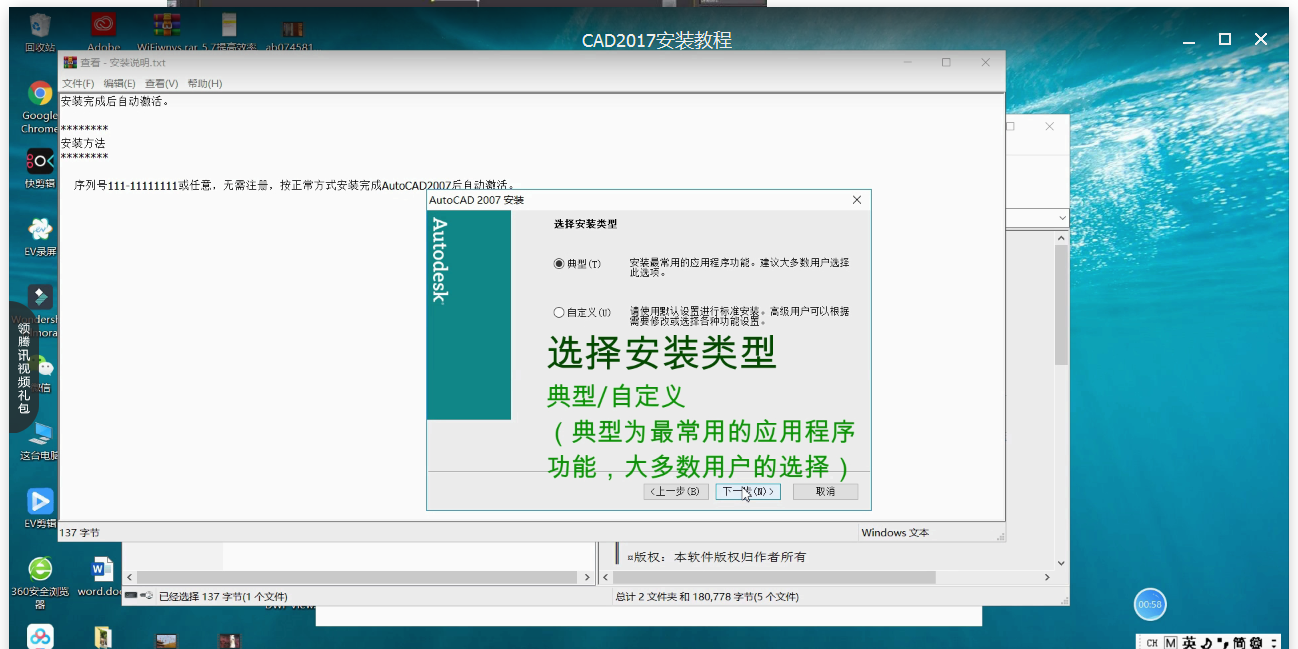
下一步:选择安装可先工具,需要用到工具的用户可以进行勾选
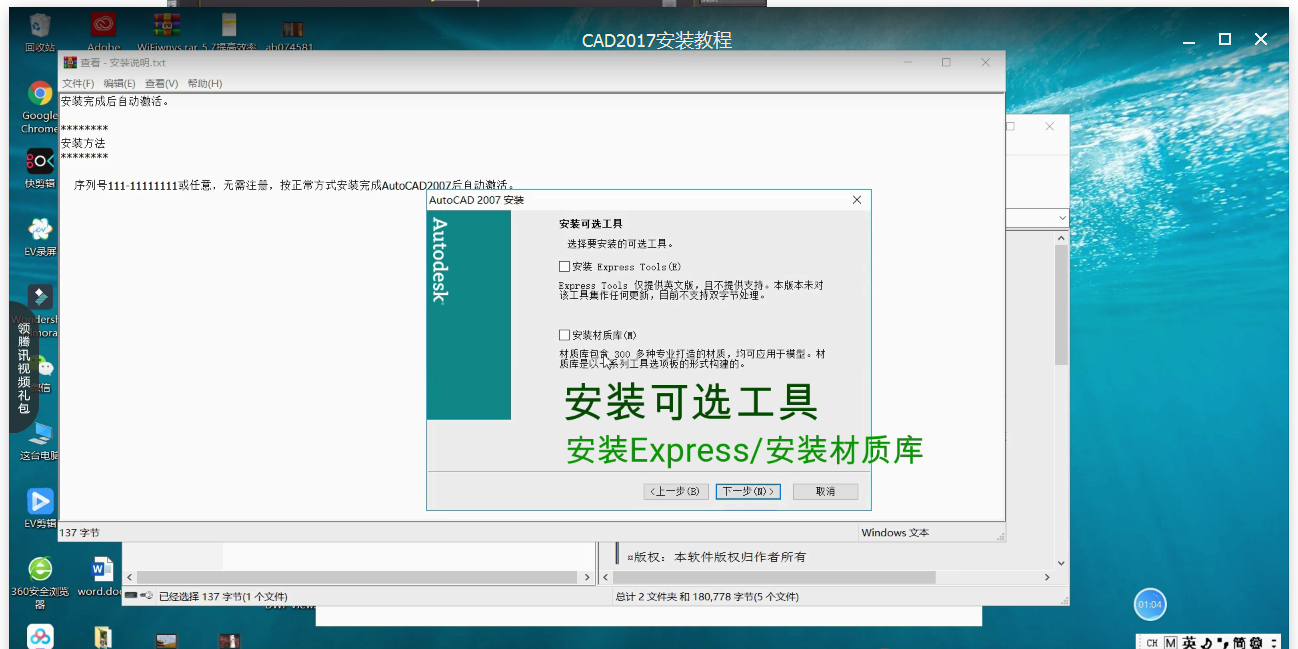
下一步:选择可以安装到的文件夹
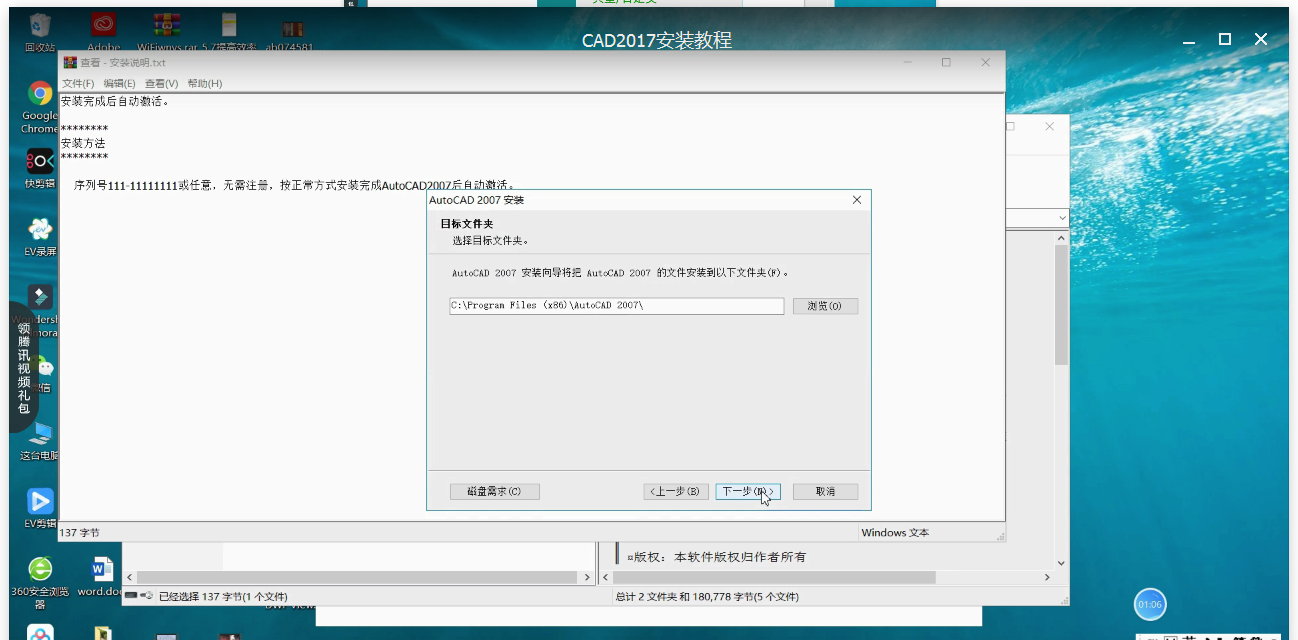
下一步:这里的文字编辑器不需要修改,选择记事本即可
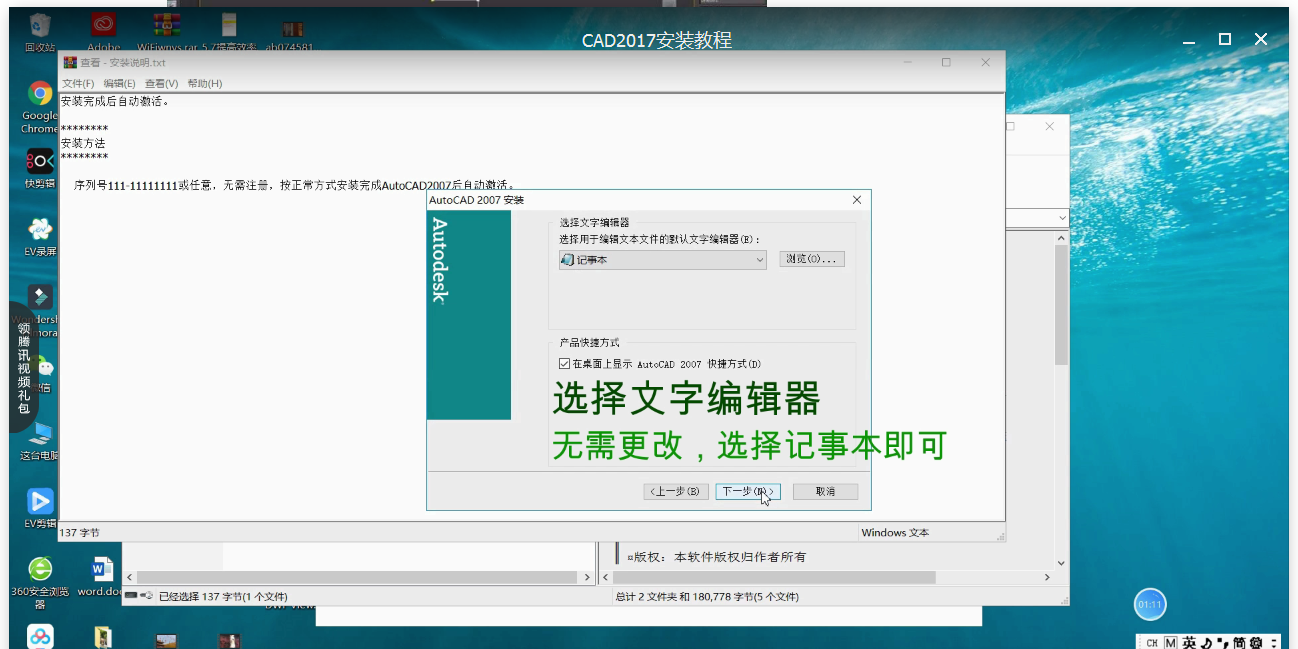
下一步:这样就可以直接安装了
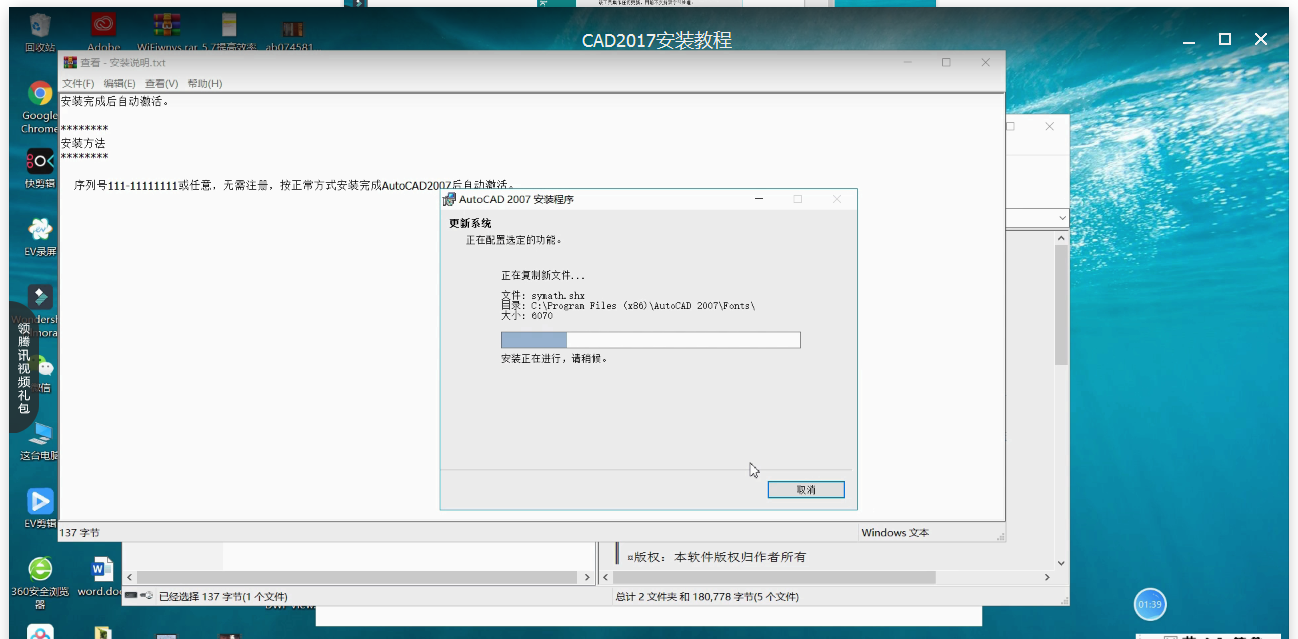
下一步:如果出现安装程序信息显示错误时,可直接选择忽略
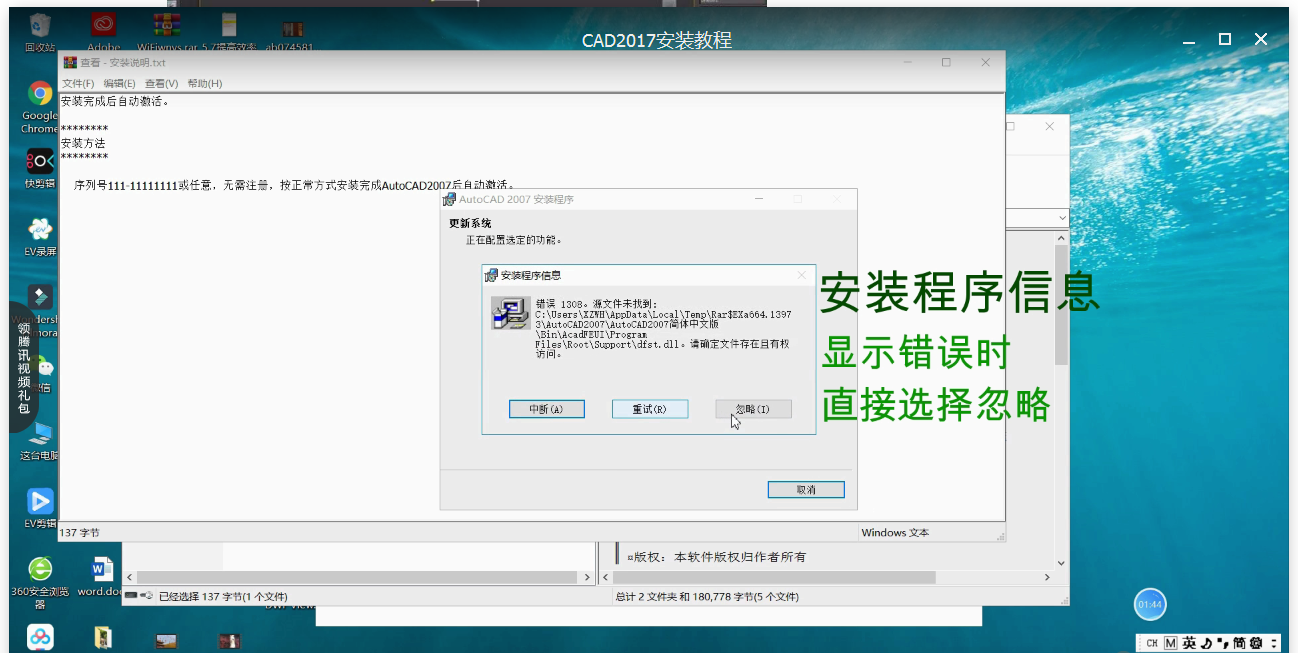
等待加载完成及安装完成,我们关掉下载界面后,就可以打开使用啦
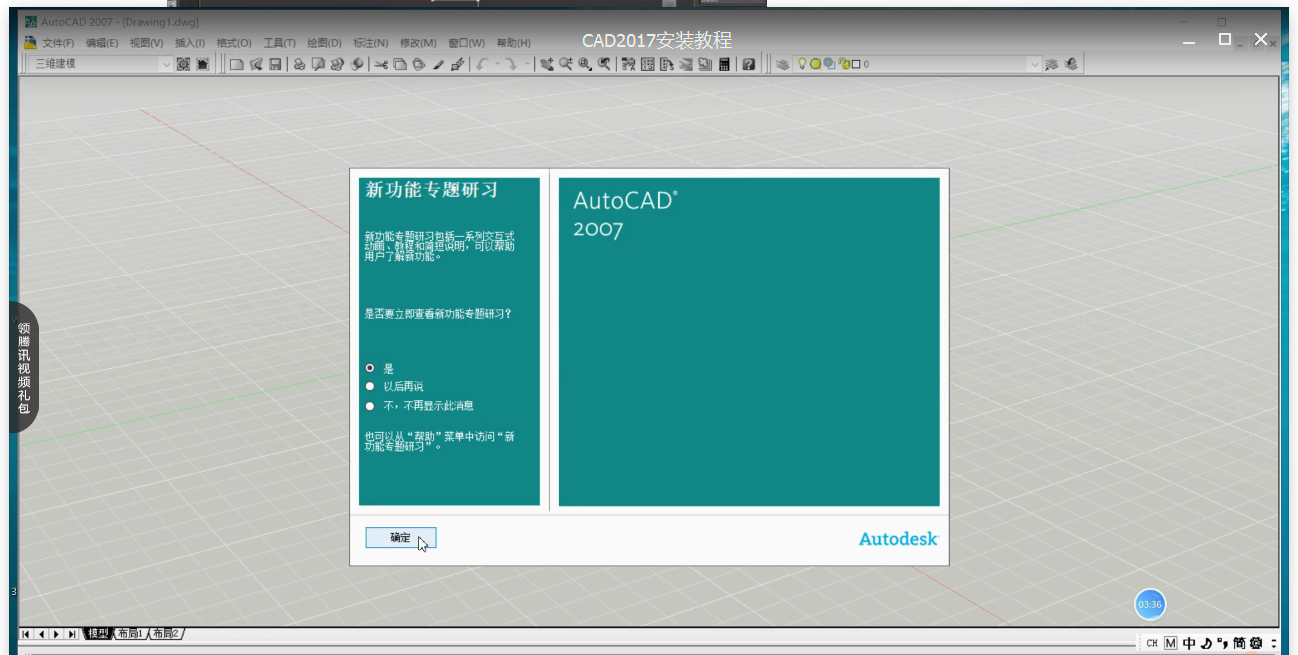
以上就是我为大家分享的全部内容了,更多软件教程可以关注下载之家


